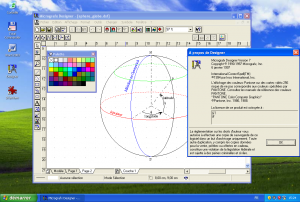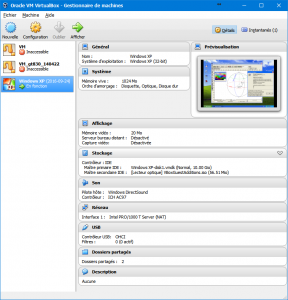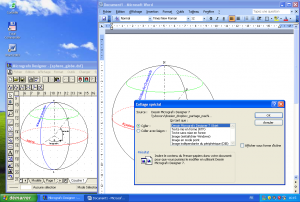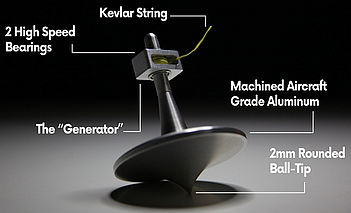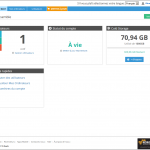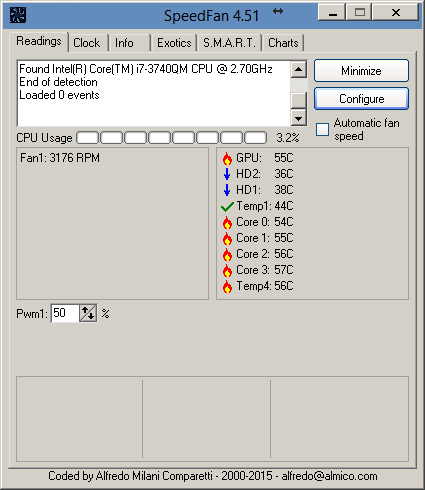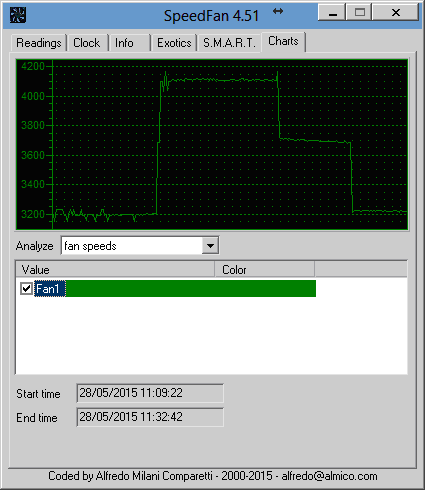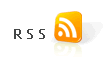Voici une promotion intéressante (pour une durée limitée, mais non définie: "Limited time offer, while supplies last!"):
http://sharewareonsale.com/s/lifetime-1tb-cloud-storage-and-backup-96-discount
Pour 65$ (en fait 72€ avec le change et la TVA), vous obtenez 1 To d'espace de sauvegarde dans le cloud (de manière définitive, sans avoir à repayer chaque année). Pour l'utiliser, vous téléchargez une application, vous lui indiquez quels sont les dossiers que vous voulez sauvegarder, et les sauvegardes se font automatiquement par internet dès qu'un fichier est modifié. Le système conserve les 10 dernières versions de chaque fichier (donc même si par mégarde vous effacez un fichier, ou si vous effacez son contenu, ou si vous l'écrasez par un autre fichier, vous pouvez récupérer les versions antérieures). Vous pouvez sauvegarder des périphériques USB et des unités réseau. Le système reconnait les portions de fichiers modifiés et on peut le configurer pour ne transmettre que celles-ci (synchronisations du type de rsync). Tous les transferts se font sous forme cryptée. Si vous avez un disque externe, le système permet de dupliquer la sauvegarde dans le cloud avec une autre sauvegarde sur votre disque externe (mode dit "Hybrid+"). D'une part les transferts seront beaucoup plus rapides, et d'autre part ça vous fait une sécurité supplémentaire.
A mon avis, cette offre est très intéressante
- si vous avez nettement moins d'1 To de données à sauvegarder (notez que pour sauvegarder 1To de données avec une connexion ADSL ordinaire, il faut 1 mois de transfert ininterrompu! Mais avec l'option de la sauvegarde supplémentaire sur un disque externe évoquée un peu plus haut, ce problème disparait),
- et si vous avez un seul poste de travail (sinon, je pense qu'il vaut mieux envisager des solutions de synchronisation entre plusieurs machines genre BitTorent Sync ou Syncthing),
- et si vous n'avez pas envie de vous prendre la tête pour vos sauvegardes.
De plus, vous pouvez tester la solution gratuitement pendant 14 jours (c'est ce que je viens de faire, mais si vous êtes intéressé je ne vous conseille pas d'attendre car la promotion peut disparaitre à tout moment).
Après quelques heures d'utilisation, je m'aperçois d'une limite qui corrobore le point 2 annoncé plus haut: en essayant de lancer Zoolz depuis mon ordinateur du boulot (et depuis le même compte que celui que j'ai utilisé depuis l'ordinateur de la maison), Zoolz me renvoie un message me disant que je n'ai droit qu'à un seul ordinateur. Si je veux en changer, il faut que je supprime le premier ordinateur du système de sauvegarde. Autrement dit, chaque utilisateur n'a le droit de configurer des backups que depuis un seul ordinateur (et peut quand même configurer des sauvegardes sur tous les disques externes et lecteurs réseaux qui y sont rattachés. Par exemple, à la maison, je peux sauvegarder tout ce que voit le PC qui lance Zoolz: tous les dossiers accessibles sur les différents ordinateurs de mon réseau local, les disques externes connectés, mon NAS). Plus précisément, chaque utilisateur n'a le droit que sauvegarder qu'un ordinateur à la fois, mais on peut "déconnecter" un ordinateur du système pour en choisir un autre, et dans ce cas les fichiers du premier ordinateur restent sauvegardés par Zoolz, de sorte qu'ultérieurement on peut "reconnecter" cet ordinateur. Pour plus d'info, voir ici.
En résumé, avec cette promo, on a droit à 2 utilisateurs. Chaque utilisateur peut sauvegarder automatiquement un seul ordinateur à la fois (et tous les dossiers auxquels il a accès), mais peut passer d'un ordinateur à un autre en changeant la configuration (et en conservant les fichiers précédemment sauvegardés). L'espace de 1To disponible "à vie" est partagé entre les deux utilisateurs. On peut définir un quota pour chaque utilisateur, ou bien laisser remplir le To disponible sans quota. Voici un aperçu du tableau de bord:
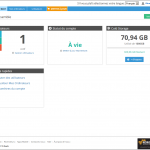
Comme Zoolz gère intelligemment les fichiers sauvegardés, il ne ré-uploadera pas un fichier qu'il a déjà sauvegardé. Autrement dit, si un fichier a déjà été sauvegardé depuis une machine, le même fichier ne sera pas sauvegardé lors du backup d'un autre ordinateur ayant des fichiers en commun avec le premier.
L'option "Hybrid+" permet la sauvegarde en miroir vers un disque local, en parallèle avec la sauvegarde sur les serveurs de Zoolz. Ça a plusieurs avantages: rapidité de sauvegarde, rapidité de restauration. Les fichiers stockés sur le disque local sont stockés avec la même arborescence que celle du disque d'origine. Mais chaque fichier est stocké dans une archive ZIP portant le nom du fichier original. Cette archive ZIP est parfaitement accessible et dézipable (pas de cryptage, du moins avec les options par défaut), ce qui est appréciable.
Finalement, j'ai décidé de sauvegarder avec Zoolz les dossiers les plus importants de mon NAS (qui est monté comme unité réseau sur le PC sur lequel tourne Zoolz). Ça me fait un backup automatique et versionné en externe de mon NAS.
La restauration depuis Zoolz se fait en choisissant les fichiers depuis l'interface, depuis laquelle on balaie l'arborescence de la sauvegarde. On choisit les fichiers à restaurer, leur version (Zoolz conserve les 10 dernières versions de chaque fichier), et l'emplacement de restauration. Comme c'est un stockage "cold", ça prend quelques heures pour rapatrier les fichiers. Pour de l'archivage, ce n'est guère contraignant. En sauvegardant avec le mode Hybrid+, la restauration est instantanée depuis la sauvegarde locale.
Le prix bas de cette solution réside dans le fait que Zoolz achète de gros volumes de stockage sur Amazon Glacier, et les redistribue à travers son propre logiciel Zoolz. Apparemment, Zoolz existe depuis plusieurs années (le projet a démarré en 2012 et fonctionne depuis 2013), travaille surtout avec des entreprises, et il est donc peu probable qu'ils capotent sous peu...
Quelques jours plus tard, j'ai découvert une offre similaire et 4 fois moins chère: SkyHub Cloud 2TB Backup, pour $39.99 "à vie". C'est exactement le double de capacité de l'offre de Zoolz (soit 2 TB et 4 ordinateurs connectables) pour la moitié du prix. Apparemment, ils revendent l'offre de Zoolz à prix moindre. J'y ai souscrit aussi, même si pour l'instant je n'ai pas besoin de tout ce stockage, en pensant que petit à petit je vais y greffer tous les PC de la famille afin de vivre plus sereinement...
Finalement, c'était trop beau pour être rentable, et SkyHub Cloud a capoté quelques mois plus tard.